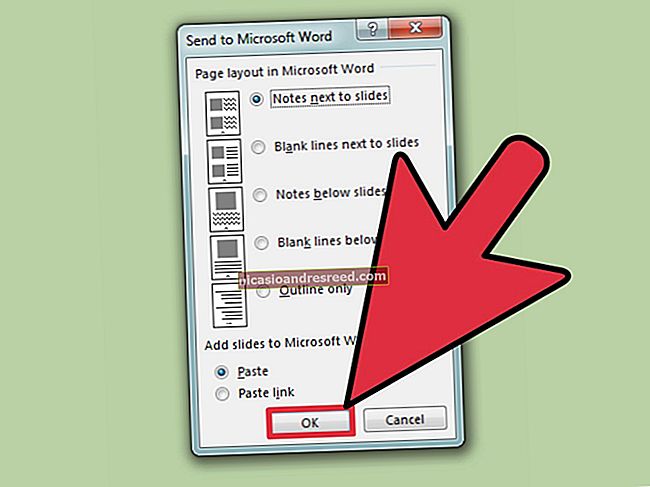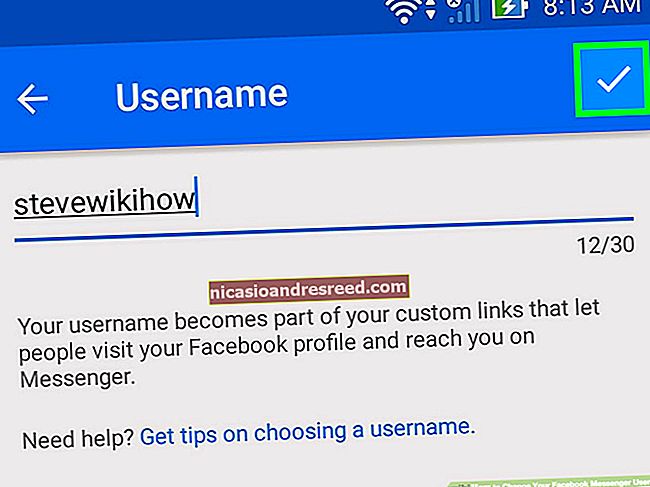Cách kết nối Bộ điều khiển Xbox 360 không dây với máy tính của bạn

Bộ điều khiển Xbox 360 có dây là USB, vì vậy việc sử dụng nó để chơi game trên PC rất dễ dàng – nhưng mọi thứ sẽ phức tạp hơn một chút nếu bạn có bộ điều khiển không dây. Hãy cùng xem cách bạn có thể thưởng thức trò chơi không dây trên PC của mình trong khi giảm thiểu các vấn đề đau đầu.
Con đường ba hướng dẫn đến tự do không dây
Khi nói đến Xbox 360 không dây trên Windows, bạn có ba lựa chọn: cách đắt tiền và dễ dàng, cách rẻ và hơi khó chịu, và mức trung bình của thị trường xám. Ví dụ: nếu bạn đang ngồi tại bàn máy tính của mình và không qua phòng khách – thì bạn có thể chỉ muốn bỏ qua toàn bộ rắc rối, chỉ cần mua một bộ điều khiển Xbox 360 có dây chính thức với giá 27 đô la và được sử dụng. Bộ điều khiển có dây chỉ là cắm và chạy mà không có gì phức tạp - nhưng nếu bạn nhất thiết phải có tính năng phát không dây trên PC của mình, bạn sẽ cần mua bộ điều hợp USB-to-không dây.
Đúng vậy, bạn không thể chỉ kết nối bộ điều khiển Xbox 360 không dây với PC của mình bằng Bluetooth hoặc bất kỳ thứ gì tương tự. Bộ điều khiển Xbox 360 sử dụng phương thức giao tiếp 2.4Ghz độc quyền cần một bộ điều hợp USB cụ thể thực hiện cho bộ điều khiển Xbox 360 – không được phép thay thế.
LIÊN QUAN:Cách sử dụng bộ điều khiển Xbox 360 trên PC chạy Windows của bạn
Đây là lúc quá trình ra quyết định hơi phức tạp. Microsoft không tự bán bộ điều hợp. Họ bán nó theo gói kèm theo bộ điều khiển không dây – nhưng nếu bạn đã có bộ điều khiển không dây, bạn có thể không muốn mua một cái khác chỉ để lấy bộ chuyển đổi.
Nếu bạn muốn mua riêng bộ chuyển đổi, bạn có thể, nhưng bạn sẽ mua một sản phẩm nhái của Trung Quốc hoặc một bộ chuyển đổi chính thức được bên thứ ba tách ra khỏi bộ của nó. Chọn từ các tùy chọn tiềm năng này là bước quan trọng nhất trong dự án.
Gói chính thức: Đắt tiền nhưng không gây đau đầu

Nếu bạn không ngại trả phí cao cấp (và có khả năng mua thêm một bộ điều khiển mà bạn không cần) thì phương pháp đảm bảo hiệu quả và không gây thất vọng nhất là mua bộ điều khiển không dây Xbox 360 chính thức cho gói Windows. Mặc dù Xbox 360 mới ra mắt được một thời gian dài, bạn vẫn có thể tìm thấy bộ điều khiển Xbox 360 “Dành cho Windows” chính thức trên các kệ hàng tại nhiều nhà bán lẻ điện tử, trực tuyến và trực tiếp từ Microsoft. Và này, nếu bạn chỉ cần bộ thu USB, bạn luôn có thể bán bộ điều khiển trên Craigslist và cố gắng lấy lại tiền của mình.
LIÊN QUAN:Tôi bị kẻ làm giả trên Amazon lừa đảo. Đây là cách bạn có thể tránh chúng
MSRP của gói chính thức $ 59,95 và bạn thường sẽ tìm thấy nó ở gần với mức giá đó ở những nơi như Best Buy. Nếu bạn có thể tìm thấy nó rẻ hơn từ một nhà bán lẻ có uy tín, thì hãy nhảy vào nó. Nếu bạn phải mua sắm trên Amazon, hãy chắc chắn rằng bạn đang mua một sản phẩm được đánh dấu “được Amazon đáp ứng” và sẵn sàng trả lại nếu sản phẩm đó không phải là mẫu chính thức. (Hãy nhớ rằng, "được thực hiện bởi Amazon không đảm bảo một sản phẩm chính hãng.)
Bản sao hậu mãi đáng tin cậy: Giá rẻ và khả thi, nhưng gây đau đầu

Ở phía đối diện của mọi thứ, bạn sẽ thấy hàng đốngcọc bộ thu USB nhái được bán riêng trên Amazon, eBay và các thị trường trực tuyến lớn khác. Thông thường, bạn sẽ thấy chúng có giá dao động từ 7-15 đô la và chúng là hàng nhái hoàn hảo không thể phân biệt được với dongle bộ điều hợp chính thức hoặc chúng là hàng nhái khủng khiếp sẽ khiến bạn đau đầu khi thiết lập chúng.
Microsoft Xbox 360 chính thức, được nhìn thấy ở trên bên trái, luôn có nhãn hiệu là “Microsoft” ở mặt trước và có dòng chữ “Microsoft Xbox 360 Wireless Receiver dành cho Windows” ở mặt sau. Hàng nhái hầu như luôn có nhãn hiệu “X360”, nhìn ở trên bên phải và thường ghi “Bộ thu chơi game không dây PC” hoặc một biến thể ở mặt sau. Lưu ý việc bỏ sót có mục đích bất kỳ bản sao hoặc tên đã đăng ký nhãn hiệu nào như “Microsoft”, “Xbox 360” hoặc “Windows”.
Nói chung, chúng tôi khuyên bạn không nên mua những thứ này. Nhưng nếu bạn đã có, chúng tôi sẽ hỗ trợ bạn. Hãy cuộn xuống để xem hướng dẫn chi tiết về cách thiết lập và chạy nó, ngay cả khi Windows không muốn.
Những đứa trẻ mồ côi chính thức: Cược (Gần như chắc chắn), miễn là bạn có thể tìm được một đứa

Giữa chi phí mua gói bộ điều khiển Xbox 360 Windows chính thức và các sản phẩm đặc biệt giá rẻ của eBay trị giá $ 7, bạn sẽ tìm thấy một loại phương tiện vui vẻ trên thị trường xám nếu bạn sẵn sàng thực hiện một canh bạc nhỏ. Nếu bạn tìm kiếm trên Amazon và eBay, bạn sẽ tìm thấy hàng trăm dongle PC Xbox 360 chính thức của thương hiệu Microsoft đã được tách ra khỏi các đồng bộ điều khiển của họ.
Đặt cược tốt nhất của bạn là tìm kiếm danh sách không chỉ bao gồm dongle (với các dấu và thẻ thích hợp, như chúng ta đã thấy ở trên) mà còn bao gồm một CD và tập sách trình điều khiển chính thức. Mặc dù bạn không cần một trong hai thứ đó để sử dụng bộ điều khiển (Windows sẽ tự động tải xuống trình điều khiển), nhưng nhìn chung đó là một dấu hiệu tốt cho thấy danh sách này là hợp pháp. Sẽ không thực sự mang lại lợi nhuận (hoặc khôn ngoan về mặt pháp lý) cho các công ty khi tạo ra các tài liệu hỗ trợ giả mạo của Microsoft.
Chỉ cần nhớ rằng Microsoft không chính thức bán riêng những cái này, vì vậy nếu bạn mua một cái riêng lẻ, bạn đang đánh cược một chút. Mặc dù chúng tôi khuyên bạn nên nghiên cứu kỹ từng danh sách, đọc các bài đánh giá và đảm bảo có chính sách hoàn trả tốt cho bất kỳ nhà bán lẻ trực tuyến nào bạn đang sử dụng, chúng tôi có thể nói rằng chúng tôi đã rất may mắn khi mua được các bộ điều hợp chính thức này với giá 15 đô la trên Amazon (được hoàn thành cụ thể bởi RushHourWholesalers). Mỗi chiếc chúng tôi đã đặt hàng đều được vận chuyển kèm theo đĩa trình điều khiển, tài liệu và giống hệt nhau về thương hiệu, cấu tạo và nhãn mác với những thứ có trong gói chính thức.
Cách cài đặt bộ điều hợp chính thức của Microsoft
Nếu bạn đã mua gói chính thức, có bộ điều hợp chính thức hoặc chỉ tình cờ mua một bộ điều hợp nhái có chất lượng đặc biệt tốt, thì quá trình cài đặt sẽ cực kỳ đơn giản.
Trên Windows 8 trở lên, bạn có thể chỉ cần cắm bộ điều hợp ngay vào PC của mình. Một vài giây sau, nó sẽ tự động được phát hiện và Windows sẽ cài đặt trình điều khiển. Bạn có thể xác nhận điều này bằng cách mở Trình quản lý Thiết bị Windows – nhấn nút Bắt đầu và nhập “trình quản lý thiết bị” để truy cập. Nhìn xuống cuối danh sách phần cứng để biết mục nhập bộ điều hợp Xbox:

Trên Windows 7 trở về trước, bạn sẽ được trình hướng dẫn “Thêm phần cứng” nhắc thêm bộ điều hợp USB. Bạn có thể chọn “Cài đặt phần mềm tự động” và nếu phiên bản Windows của bạn có trình điều khiển, quá trình sẽ tự động tiếp tục. Nếu bạn chưa có trình điều khiển trên PC của mình, bạn có thể sử dụng đĩa trình điều khiển đi kèm hoặc tải xuống các trình điều khiển thích hợp từ trang web chính thức tại đây.
Sau khi bộ điều hợp được cài đặt (và bạn đã xác nhận sự hiện diện của nó trong danh sách Trình quản lý thiết bị), bạn có thể chuyển xuống phần “Ghép nối bộ điều khiển của bạn với PC của bạn”.
Cách cài đặt bộ điều hợp Knockoff
Nếu bạn bị mắc kẹt với một trong những hàng nhái chất lượng thấp hơn, chúng tôi rất tiếc - nếu so sánh, đó là một nỗi đau rất lớn. May mắn thay cho bạn, không khó để bắt đầu và vận hành chúng miễn là bạn biết cách hoàn toàn không trực quan để làm điều đó.
Đầu tiên, cắm thiết bị của bạn vào máy tính. Chúng tôi khuyên bạn nên cắm trực tiếp nó vào một cổng ở mặt sau. Nếu bạn phải cắm nó vào một trung tâm USB, hãy đảm bảo rằng đó là một trung tâm được cấp nguồn. Chúng tôi cũng khuyên bạn nên chọn một cổng mà bạn có thể gắn thiết bị vào đó ít nhiều vĩnh viễn. Bất cứ khi nào bạn rút phích cắm, bạn sẽ cần phải lặp lại các bước khó chịu mà chúng tôi sắp nêu ra – vì vậy, bạn sẽ muốn cắm điện mọi lúc, nếu có thể.
Hãy nhấn mạnh lại điểm cuối cùng đó: với phần lớn các bộ điều hợp hậu mãi mà chúng tôi đã bắt gặpnếu bạn rút phích cắm bộ điều hợp, bạn phải lặp lại quá trình cài đặt nhiều bước khó chịu. Theo kinh nghiệm của tôi, đáng giá tiền hơn để mua một bộ chuyển đổi chính hãng khác chỉ để tránh rắc rối này.
Khi đã cắm bộ điều hợp, hãy điều hướng đến Trình quản lý thiết bị Windows. Nhấn nút Bắt đầu và nhập “trình quản lý thiết bị” để truy cập. Xem trong phần “Thiết bị khác” trong danh sách các thiết bị trong mục nhập dành cho máy tính của bạn.

Chúng tôi biết đó là điều khá khó hiểu, nhưng trừ khi bạn có nhiều Thiết bị không xác định trên PC của mình, thì mục nhập "Thiết bị không xác định" nhỏ đó chính là bộ điều hợp bộ điều khiển Xbox 360 nhái của bạn. Nhấp chuột phải vào nó và chọn Thuộc tính.

Chọn tab Trình điều khiển trong hộp Thuộc tính thiết bị không xác định, sau đó nhấp vào Cập nhật Trình điều khiển.

Khi được nhắc chọn bạn muốn Windows tự động tìm kiếm hay để bạn duyệt máy tính của mình để tìm trình điều khiển, hãy chọn “Duyệt máy tính của tôi để tìm phần mềm trình điều khiển”. Đừng lo lắng, bạn thực sự không cần bất kỳ trình điều khiển nào vì chúng đã được tích hợp sẵn trong Windows. (Tuy nhiên, nếu bạn bị mất tích, bạn có thể tải xuống các trình điều khiển tại đây.)

Bạn sẽ được cung cấp tùy chọn để tìm kiếm trình điều khiển ở vị trí bạn chỉ định hoặc bạn có thể chọn từ danh sách trình điều khiển thiết bị đã được cài đặt. Chúng tôi muốn cái thứ hai, vì vậy hãy chọn “Hãy để tôi chọn từ danh sách trình điều khiển thiết bị trên máy tính của tôi”.

Cuộn xuống danh sách cho đến khi bạn thấy “Thiết bị ngoại vi Xbox 360”. Nhấp đúp vào nó.
Ghi chú:Những ảnh chụp màn hình này là từ quá trình thiết lập trên Windows 8 và 10; trong Windows 7, có thể bạn cần xem trong “Bộ điều khiển chung của Microsoft” thay vì “Thiết bị ngoại vi Xbox 360”.

Trên màn hình tiếp theo, chọn “Bộ thu không dây Xbox 360 dành cho Windows phiên bản 6.3.xxxx ”. Nhấn tiếp. Khi được cảnh báo cập nhật trình điều khiển nhắc, hãy bấm Có. Trên thực tế, chữ ký phần cứng của hàng nhái không khớp với chữ ký của người lái xe, nhưng nó sẽ hoạt động tốt như nhau.

Bạn sẽ nhận được xác nhận rằng thiết bị đã được cài đặt đúng cách.

Nếu bạn gặp lỗi “Bộ điều khiển Xbox 360 dành cho Windows / Thiết bị này không thể khởi động. (Mã 10) ”, thì bạn đã vô tình chọn trình điều khiển chongười điều khiển, không phảingười nhận. Bạn sẽ cần quay lại trình quản lý thiết bị, xóa mục nhập sai và lặp lại hướng dẫn từ đầu.
Quay lại Trình quản lý thiết bị, cuộn xuống dưới cùng và kiểm tra kỹ để đảm bảo rằng hiện đã có mục nhập cho bộ thu Xbox:

Nếu bạn thấy mục nhập đó, bạn đang kinh doanh - đã đến lúc thêm bộ điều khiển vào PC của bạn.
Cách ghép nối (các) Bộ điều khiển với PC của bạn
Điều duy nhất cần làm lúc này là đồng bộ bộ điều khiển của bạn với bộ thu không dây mới. Nếu bạn là người dùng Xbox 360 chuyển một số hoặc tất cả bộ điều khiển cũ của họ sang PC, thì quá trình này sẽ có vẻ rất quen thuộc, vì nó chỉ khác với quá trình ghép nối bộ điều khiển với Xbox 360 thực tế.
Nhấn nút trên bộ thu (đèn sẽ nhấp nháy) sau đó, ngay sau đó, nhấn nút kết nối trên bộ điều khiển không dây của bạn (nằm ở đầu bộ điều khiển ngay phía trên bộ pin).

Vòng đèn màu xanh lá cây trên bộ điều khiển Xbox sẽ xoay xung quanh và sau đó bộ điều khiển sẽ cho biết đó là bộ điều khiển nào bằng cách chiếu sáng góc phần tư thích hợp (bộ thu không dây sẽ hỗ trợ tối đa 4 bộ điều khiển cho những trò chơi PC nhiều người chơi hiếm hoi đó).
Một bước cuối cùng mà bạn có thể muốn thực hiện, mặc dù không cần thiết để bộ điều khiển hoạt động, là tải xuống phần mềm bộ điều khiển 360 cho Windows, nó bổ sung thêm một chức năng thực sự tiện lợi: bạn có thể chạm và giữ biểu tượng Xbox trên bộ điều khiển để kiểm tra tình trạng pin.

Thats tất cả để có nó! Tuy nhiên, trước khi bắt đầu chơi, chúng tôi thực sự khuyên bạn nên đánh dấu trang, cắt Evernote, in hoặc lưu lại hướng dẫn này nếu bạn có một khóa hậu mãi. Như chúng tôi đã đề cập ở phần đầu, nếu bạn rút phích cắm đầu thu, bạn phải quay lại Trình quản lý thiết bị và cài đặt lại trình điều khiển.